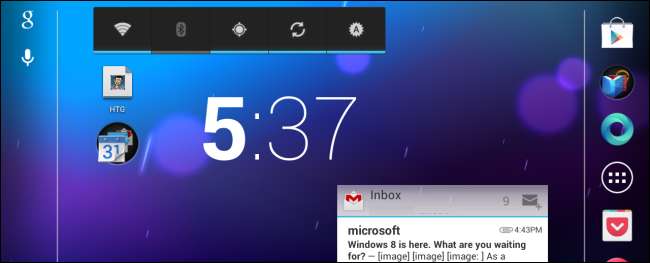
Pokud s Androidem teprve začínáte, může se jeho přizpůsobení zdát trochu skličující. Provedeme vás přizpůsobením domovské obrazovky Androidu, využitím widgetů a získáním spouštěčů třetích stran s dalšími funkcemi.
Screenshoty tohoto článku byly převzaty Android 4.2 . Pokud používáte starší zařízení, přesný proces bude vypadat trochu jinak, ale stejně byste měli být schopni postupovat.
Tapety a živé pozadí
Chcete-li nastavit tapetu pro domovskou obrazovku, dlouze stiskněte obrazovku. Ve výchozím rozhraní Android se zobrazí dialog pro výběr tapety. Pokud používáte jiné rozhraní, například přizpůsobené poskytované výrobcem vašeho zařízení, může se zobrazit nabídka s dalšími možnostmi, včetně zkratek a widgetů. V nabídce klepněte na možnost Tapeta.
Android vám poskytuje tři možnosti tapety:
- Galerie: Vyberte obrázek z aplikace Galerie ve svém Androidu. To zahrnuje obrázky uložené místně v telefonu nebo tabletu a obrázky uložené ve vašem účtu Webových alb Picasa online.
- Živé tapety: Živé tapety jsou animovaná pozadí pro domovskou obrazovku. Android obsahuje několik podhodnocených živých pozadí, ale další si můžete stáhnout z Google Play. Některé živé tapety jsou podrobné. 3D prostředí s vysokým rozlišením.
- Tapety: Tato možnost zobrazí předinstalované tapety dostupné ve vašem zařízení.
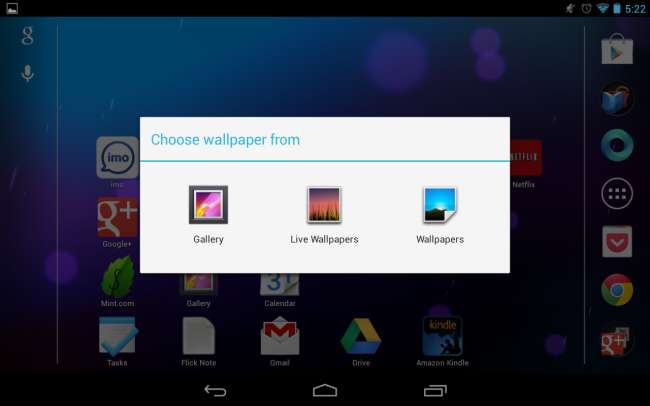
Vybraná tapeta se použije na všech vašich domovských obrazovkách. Pokud chcete samostatné tapety na různých obrazovkách, můžete použít spouštěč jiného výrobce s více funkcemi a přizpůsobitelností.
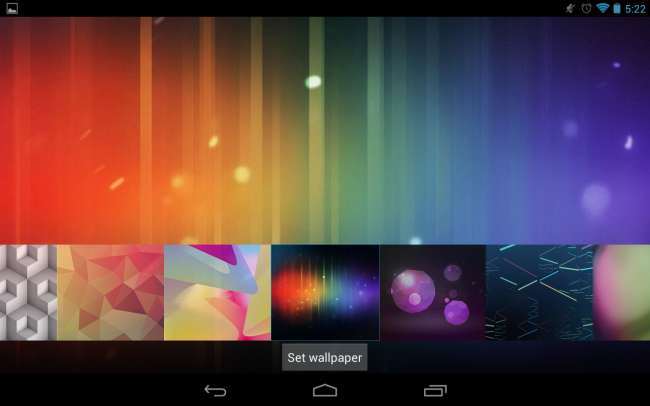
Zkratky a složky
Chcete-li vytvořit zástupce aplikace na domovské obrazovce, dlouze stiskněte ikonu aplikace v zásuvce aplikace a umístěte ji kamkoli na domovskou obrazovku. Chcete-li zkombinovat více ikon aplikací do složky, přetáhněte ikony aplikací na sebe. (U starších rozhraní budete muset nejprve vytvořit samostatnou složku.)
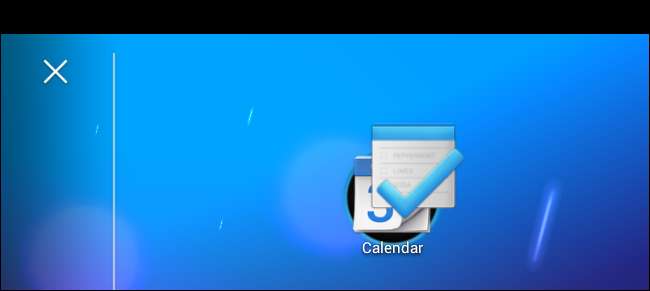
Poté můžete klepnutím na složku získat přístup k jejím zahrnutým aplikacím a pojmenovat ji.
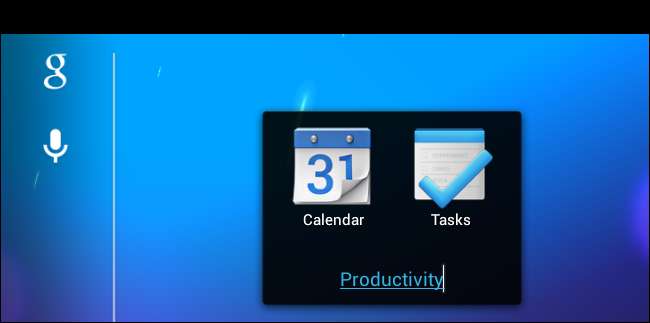
Chcete-li odstranit zástupce, widget nebo jiný prvek z domovské obrazovky, dlouze stiskněte prvek, abyste jej uchopili, a poté jej přetáhněte na X v horní části obrazovky (v orientaci na výšku) nebo na levé straně obrazovky (v orientaci na šířku).
Widgety
Na domovskou obrazovku můžete také přidat widgety. Widgety mohou být téměř cokoli. Například existují widgety, které zobrazují váš e-mail, události kalendáře a úkoly přímo na domovské obrazovce a umožňují vám s nimi pracovat. K dispozici je widget, který zobrazuje velké hodiny, abyste viděli čas, a přiložený widget, který vám poskytuje rychlý přístup k běžně používaným nastavením, jako jsou přepínače Wi-Fi a Bluetooth. K dispozici jsou také widgety, které vám umožní připnout jednu záložku nebo kontakt na domovskou obrazovku, což vám umožní rychlý přístup k této záložce nebo kontaktu bez otevření přidružené aplikace.
Android obsahuje spoustu widgetů a pokud jste si nainstalovali některé aplikace, pravděpodobně už máte nějaké widgety třetích stran nainstalované. Na Google Play můžete získat více.
Chcete-li přidat widget, otevřete zásuvku Aplikace a klepněte na kartu Widgety. Dlouho stiskněte widget a umístěte jej kamkoli na jednu z domovských obrazovek. (U starších verzí Androidu nebo alternativních spouštěčů se karta widgetů nemusí zobrazit. Chcete-li přidat widget, dlouze stiskněte domovskou obrazovku a vyberte Widgety. Zobrazí se seznam dostupných widgetů.)
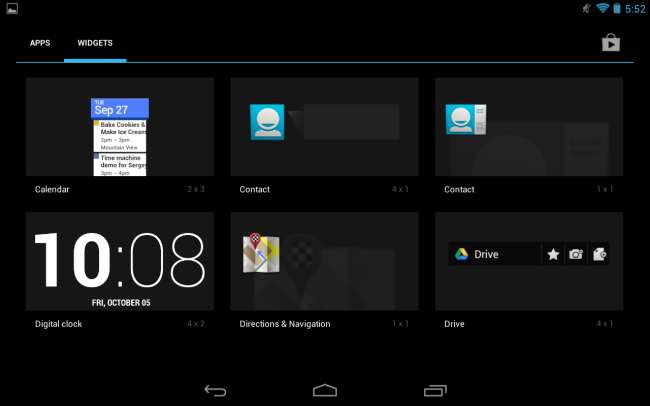
V systému Android 4.1 a novějších lze velikost widgetů změnit - dlouhým stisknutím widgetu na domovské obrazovce a jeho velikostí přetažením úchytů. Widgety a zkratky se také automaticky přesunou pryč, když budete přesouvat prvky po obrazovce, což usnadní nastavení domovské obrazovky.
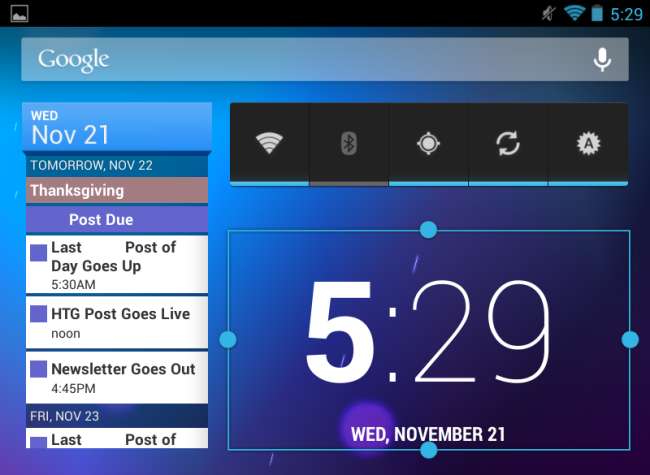
Android 4.2 také podporuje widgety na uzamčené obrazovce, které můžete přidat ze zamykací obrazovky.
Alternativní odpalovací zařízení
Pokud chcete z domovské obrazovky telefonu nebo tabletu Android více - více možností, více funkcí, více motivů nebo více domovských obrazovek než výchozí pět - můžete si nainstalovat spouštěč jiného výrobce z Google Play. Spouštěč jiného výrobce nahradí výchozí domovskou obrazovku Androidu novou.
Například, Nova Launcher pokusí se poměrně úzce emulovat výchozí prostředí a navíc přidá další funkce. je to také dobrý způsob, jak získat na skladě spouštěč podobný Androidu s vlastním spouštěčem vytvořeným výrobcem. Ostatní odpalovací zařízení jako GO Launcher EX jděte jinými směry. Je spouštěč přináší moderní launcher podobný systému Android 4.0 zařízení s datovanou verzí Androidu - je to dobrý příklad toho, co umožňuje přizpůsobitelnost systému Android.
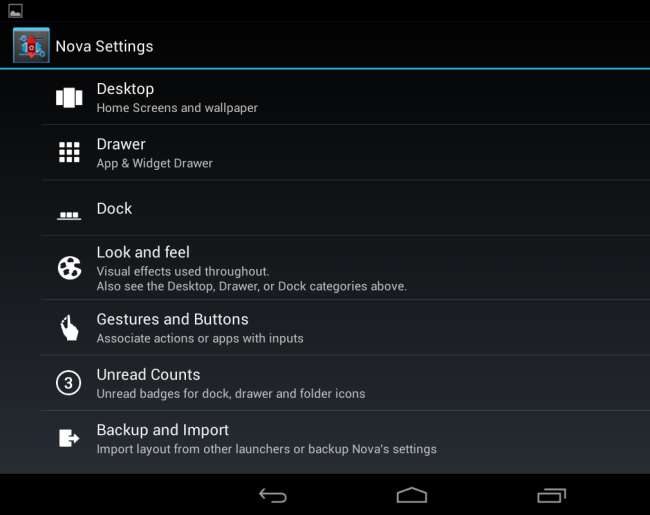
Výchozí spouštěč systému Android se v posledních verzích snáze a uživatelsky přívětivější přizpůsobuje - tento proces může být trochu hloupější, pokud máte zařízení se starší verzí systému Android . Widgety byly také umístěny dopředu a dozadu do zásuvky aplikace, což jim umožnilo využívat více lidí.







